直播这个行业是越来越火爆,很多的人都靠直播走上了人生巅峰,很多的小伙伴就也想着尝试一下直播能不能赚钱,于是就有了这款
OBS Studio中文版诞生,这是一款直播辅助工具,也是直播必备的软件之一,现在很多的主播也都在使用这款软件,那么这款软件有什么特别之处吗?想知道的小伙伴就和小编一起来看看吧。软件具备使用简单、兼容性强、功能全面等优点。最大的优点还是在于软件支持现在市面上所有的直播软件,不会和任何的直播平台产生软件上的冲突,保证可以稳定流畅地运行,这也正是这款软件的强大之处。除此之外,软件的操作方法也是十分地简单,只需要花几分钟时间就可以轻松上手。并且软件还支持直播录制功能,可以将整天的直播内容全部录制下来,方便错过直播的观众进行观看。小编带来的是这款软件的破解版本,软件已经由大神破解,无需激活,直接安装破解即可免费使用,详细的安装破解步骤在下文也有描述,你还在等什么?快来本站下载OBS Studio最新破解版开启你的直播之旅吧。也许下一个百万主播就是你呢。
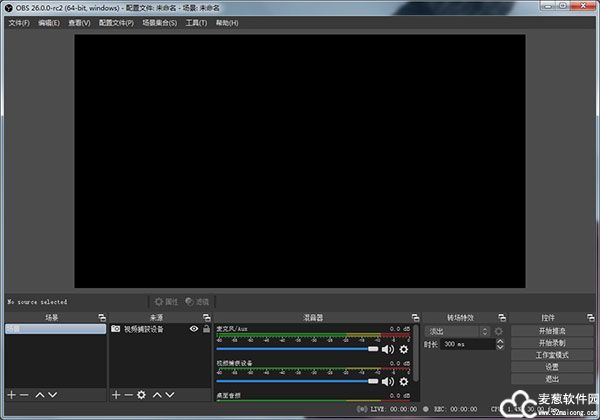
软件特色
1、开放式广播软件是免费开源软件,用于视频录制和直播,支持的功能包括
2、编码使用 H264(X264)和 AAC
3、支持英特尔快速同步视频(QSV)和 NVENC
4、OBS Studio中文版无限数量的场景和来源
5、直播 RTMP 流媒体到DailyMotion, Hitbox 和更多
6、MP4或者FLV文件输出
7、基于GPU的高性能游戏流媒体游戏捕获
8、支持 DirectShow 捕获设备(摄像头、采集卡、等)
OBS Studio中文版安装教程
1、在本站下载得到软件安装包
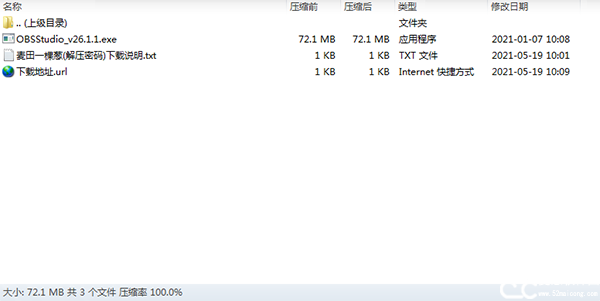
2、点击.EXE文件开始安装
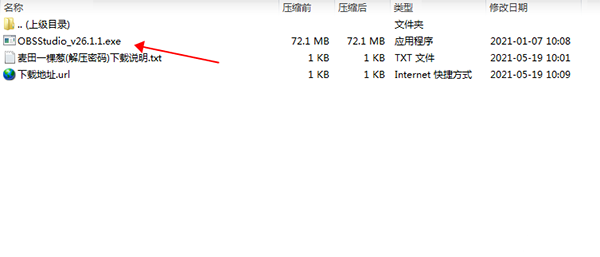
3、点击Next
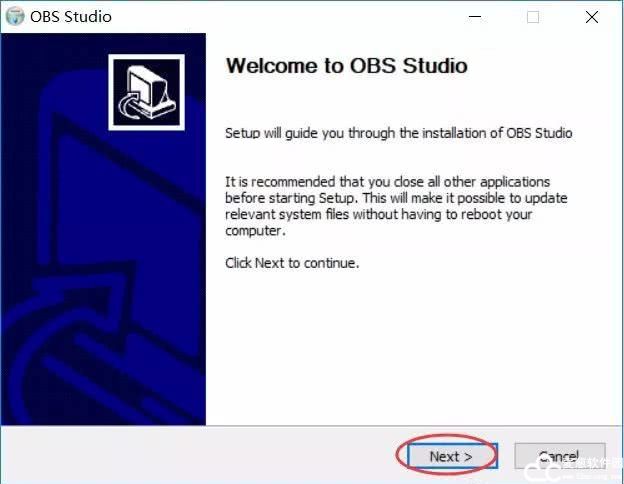
4、点击I Agree
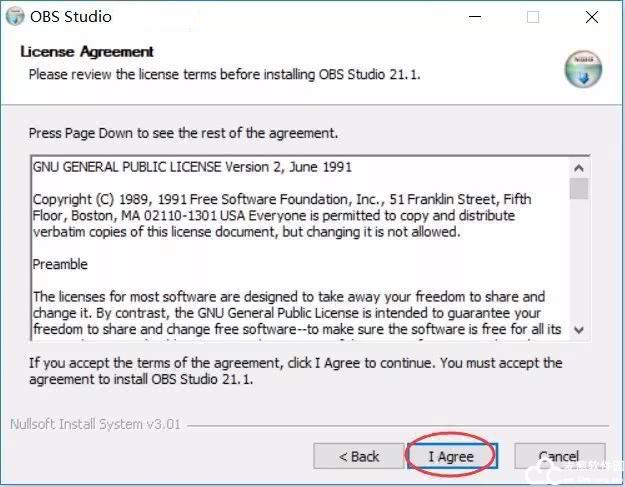
5、点击Browse选择安装位置,然后点击Next
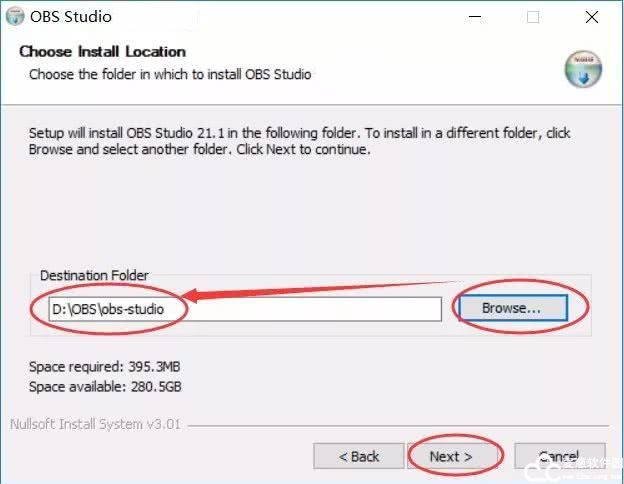
6、点击Install
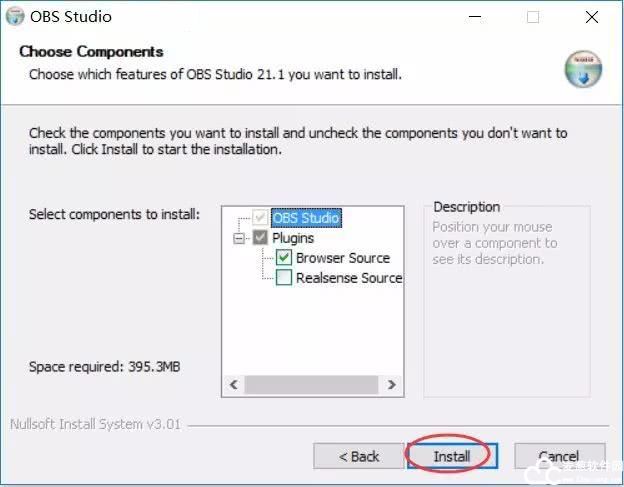
7、安装中请稍后
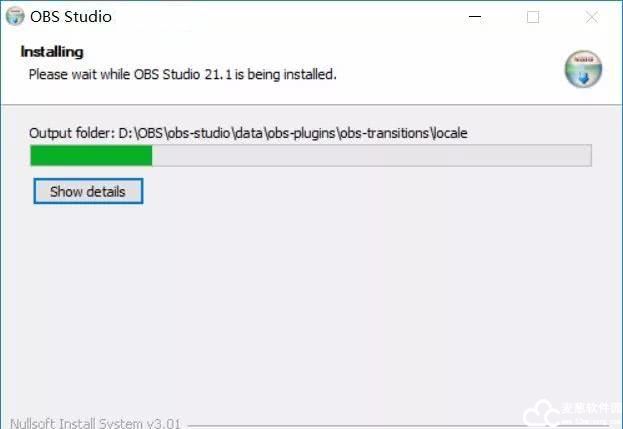
8、取消勾选,点击Finish
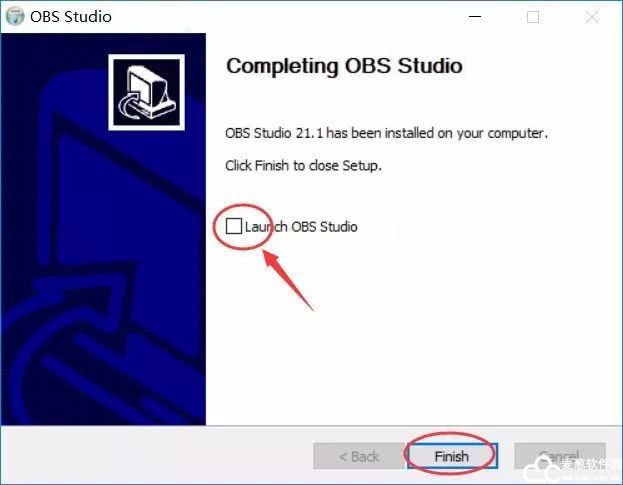
9、OBS Studio中文版安装完成,已成功激活。
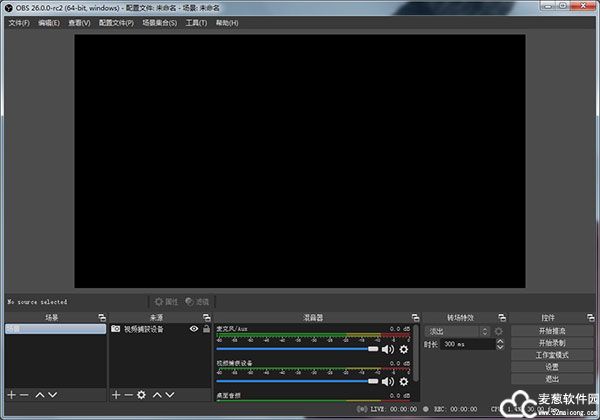
软件功能
1、高性能实时视频/音频捕获和混合。创建由多种来源组成的场景,包括窗口捕获,图像,文本,浏览器窗口,网络摄像头,捕获卡等
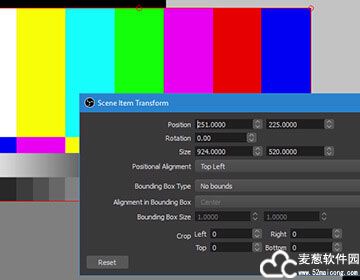
2、设置无限数量的场景,您可以通过自定义过渡无缝切换
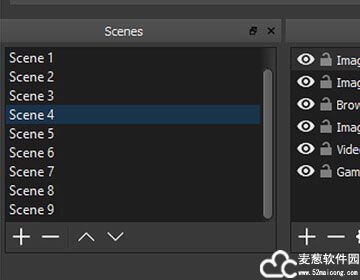
3、带有每个源滤波器的直观音频混合器,例如噪声门,噪声抑制和增益。全面控制VST插件支持
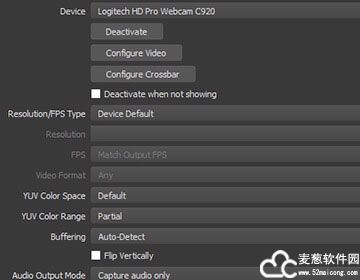
4、OBS Studio中文版强大且易于使用的配置选项。添加新来源,复制现有来源,并轻松调整其属性
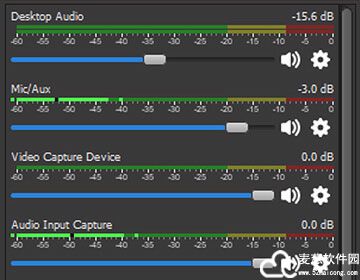
5、“简化的设置”面板使您可以访问各种配置选项,以调整广播或录制的各个方面
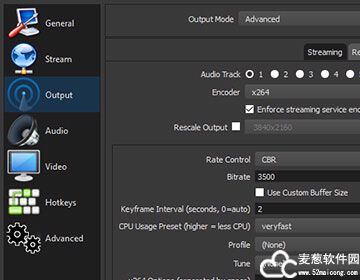
6、模块化的“ Dock” UI允许您完全根据需要重新排列布局。您甚至可以将每个单独的Dock弹出到自己的窗口中
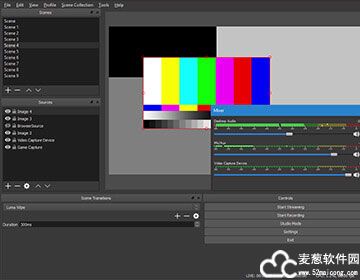
OBS Studio使用教程
怎么设置画质
1、首先打开电脑上的OBS软件,进入OBS后点击界面右下角的【设置】按钮
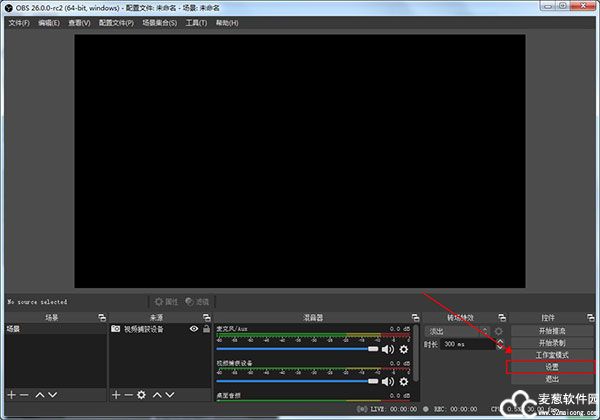
2、进入设置界面后,我们先点击该界面左侧栏的【输出】按钮
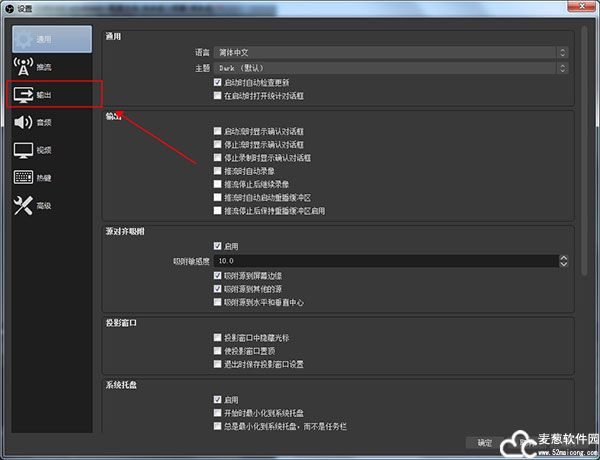
3、进入OBS Studio中文版输出设置界面后,点击【视频比特率】旁边的输入框将视频比特率设置为【3600以上】(理论上该值越高越好
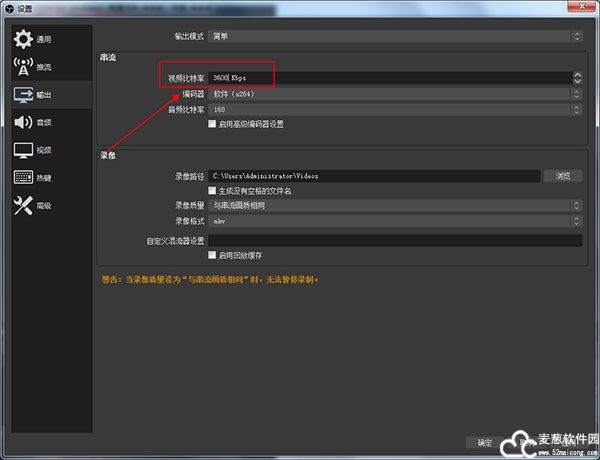
4、勾选"启用高级编码器设置",然后再找到下方的【编码器预设】设置,将其设置为【slower】
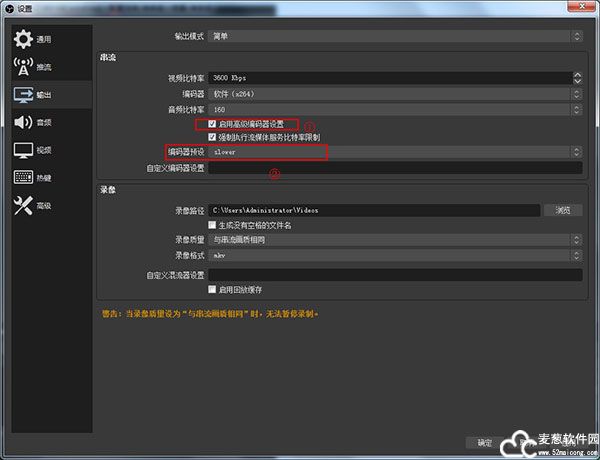
5、设置完成上面两个后,再点击界面左侧栏的【视频】按钮
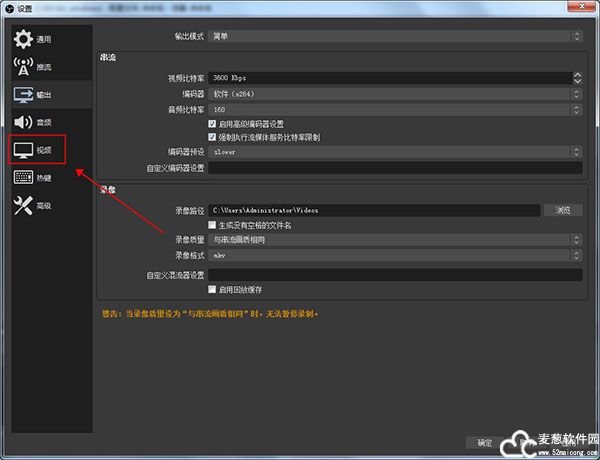
6、进入视频设置界面后,将基础分辨率和输出分辨率设置为最高(如图所示小编的电脑最高为1920×1080)
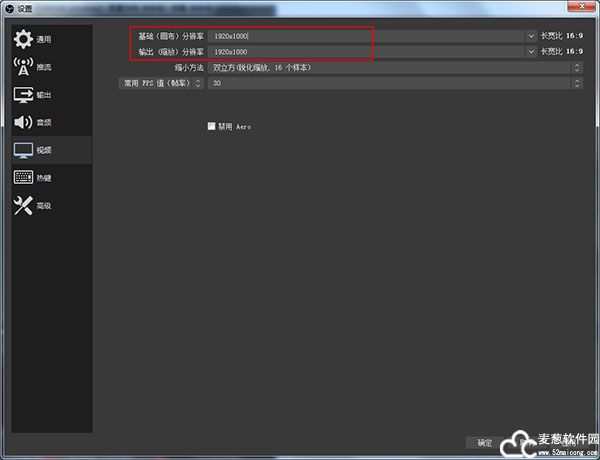
7、设置完成两个分辨率后,将【缩小方法】设置为最后一个选项(如图所示
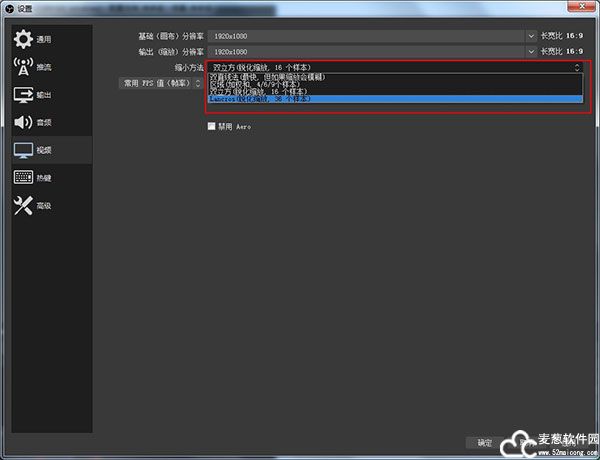
8、设置完成缩小方法后,我们再将下方的FPS值设置为【60】也就是最大值
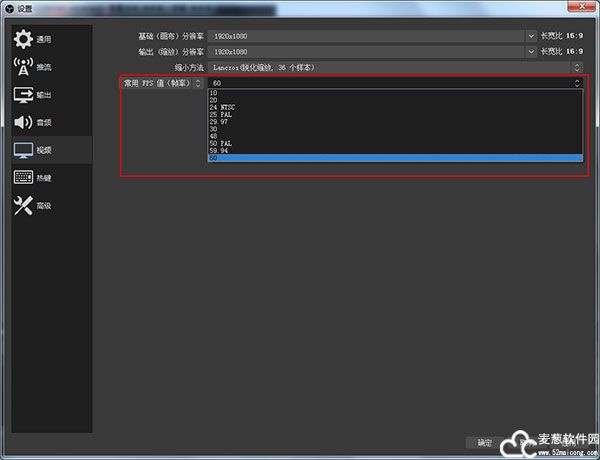
9、所有设置都完成后,点击该界面右下角的【确认】按钮进行保存设置
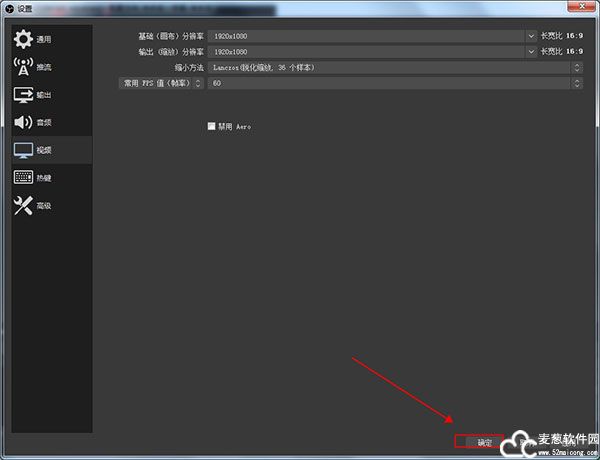
问题解答
1、OBS Studio中文版是什么软件
答:一款跨平台开源免费专业的视频主播直播工具录制软件
2、怎么用
答:运行软件后,依次设置场景、来源、最大码率等编码、广播、FMS URL 串流码获取地址、分辨率、帧率(fps)、音效、麦克风、添加完毕后,进入游戏读取画面在按照上面的步骤,添加一个游戏源就可以了,保证服务器和串流码填写正确后,选择开始串流,进入游戏后,把图像改为无边框或全屏模式
3、录制的视频在哪里
答:软件默认输出位置:C:UsersAdministratorVideos
更新日志
OBS Studio中文版 v26.1.1更新日志
1、修复了窗口捕获在打开其属性时可能会选择一个意外窗口的问题[Jim/Dillon]
2、修复了浏览器源无法在路径[Dillon]中加载带有哈希字符的文件的问题
3、修复了在便携式模式下导入配置文件无法正常工作的错误[WizardCM]
4、修复了一个错误:当OBS处于焦点状态时,禁用热键时无法调整码头的大小[WizardCM]
5、修复了最小化[R1CH]时预览并没有完全禁用的错误
6、修复了以下错误:如果系统上安装了Flash,程序可能会在启动时崩溃[R1CH/Jim]
7、修复了媒体源有时会锁定在框架上的错误[Jim]
8、修复了Twitch浏览器面板在首次运行时不会使用深色主题的错误[Jim]
9、修复了在简单输出模式下使用自定义录制质量时录制音频比特率过低的错误[Fenrir]
10、修复了以下错误:如果使用音轨2[R1CH],重新连接的流会降至0 kbps并断开连接
11、修复了使用多个游戏捕获时有时会捕获错误游戏的错误[Dillon]
12、修复了在视频设置中输入高分辨率时崩溃的问题[cg2121]
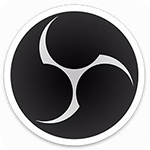
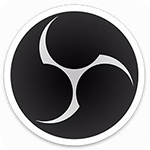
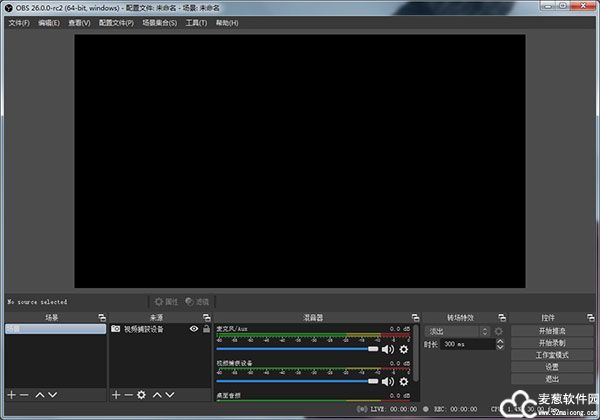
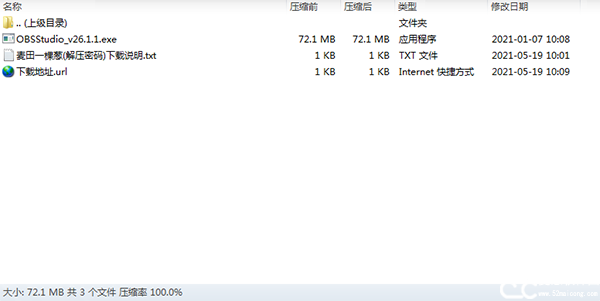
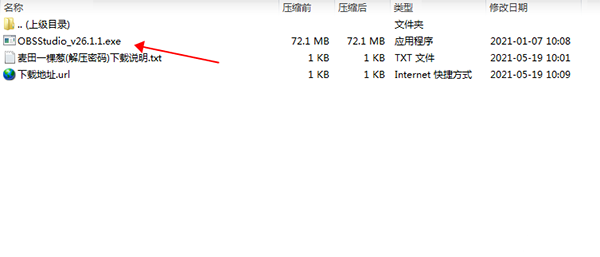
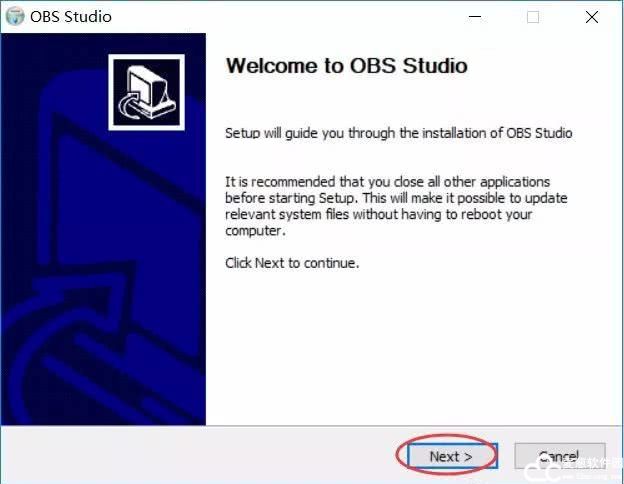
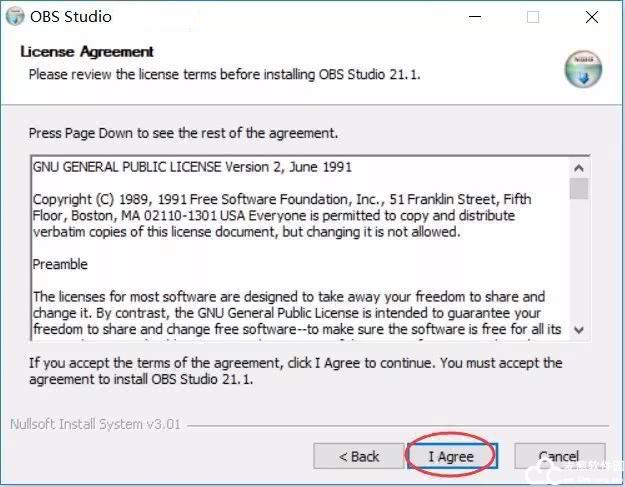
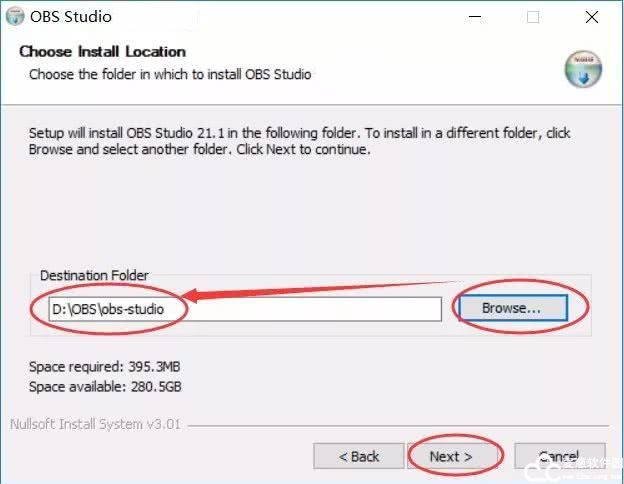
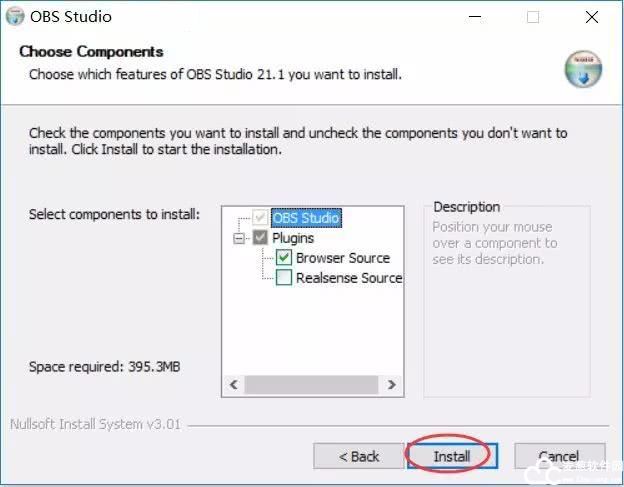
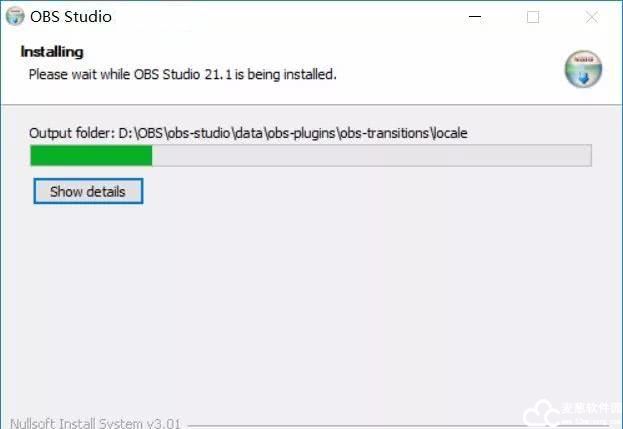
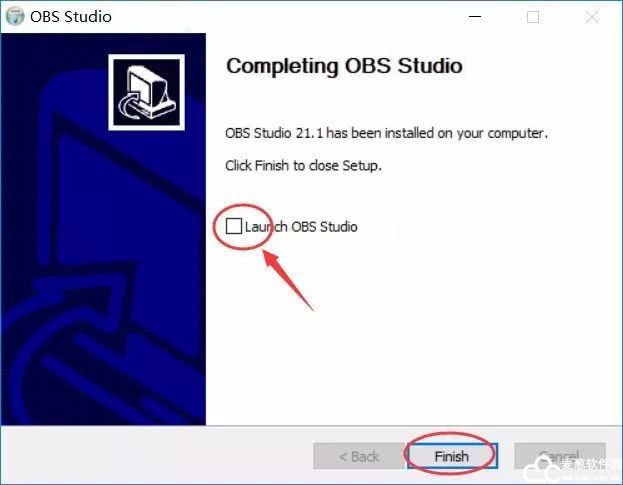
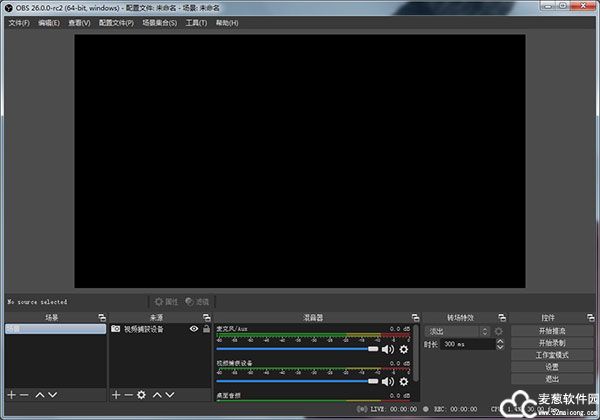
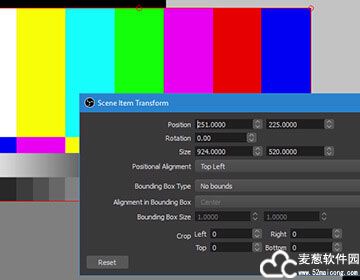
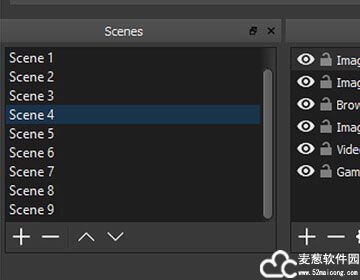
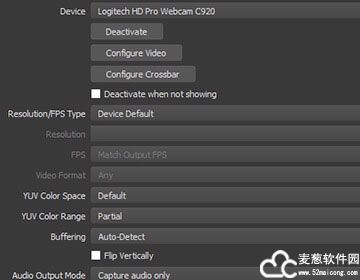
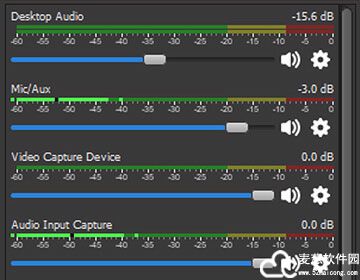
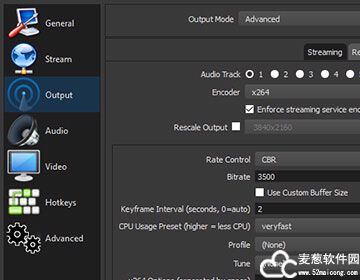
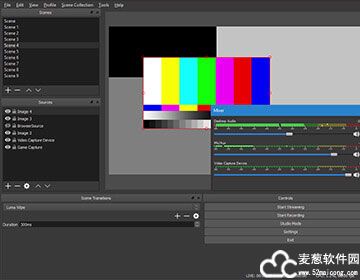
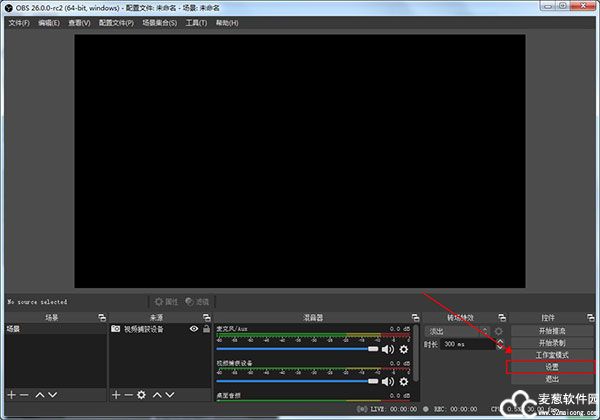
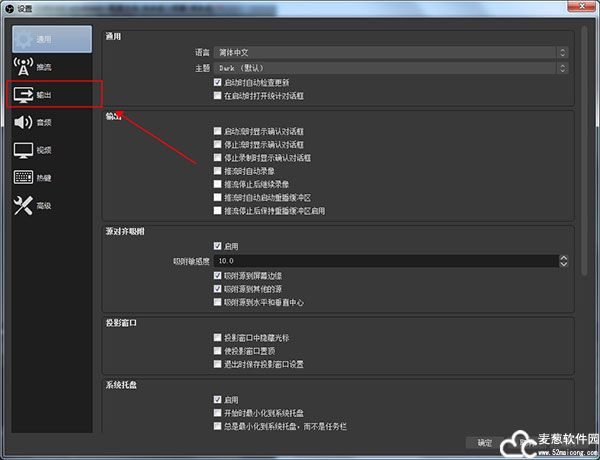
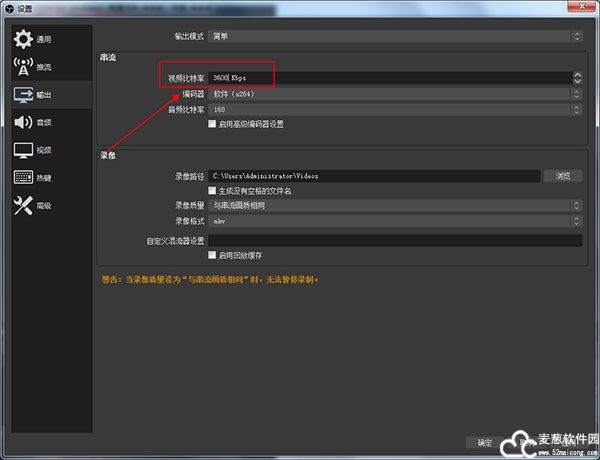
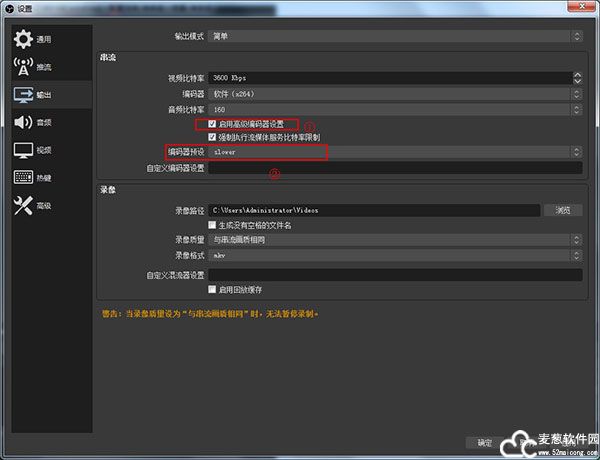
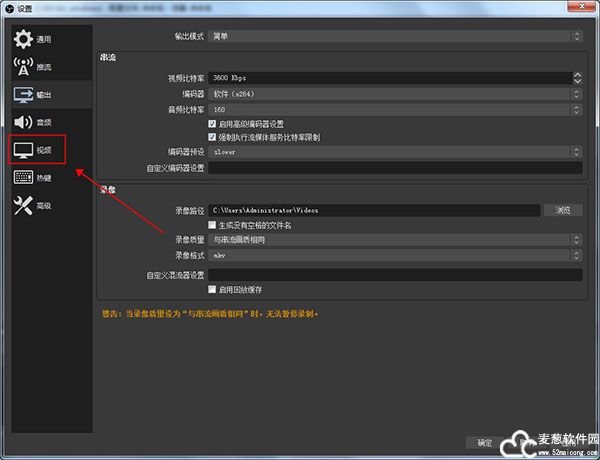
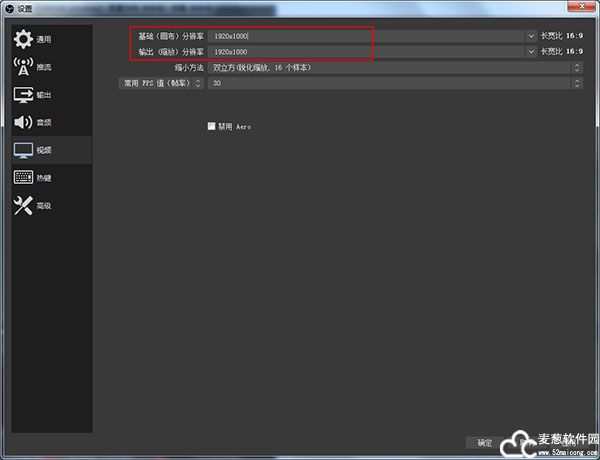
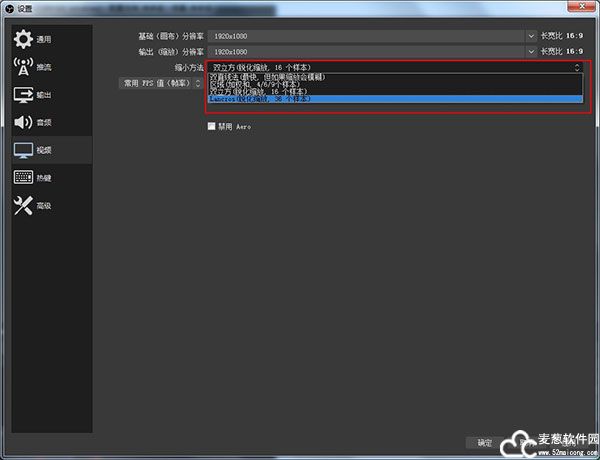
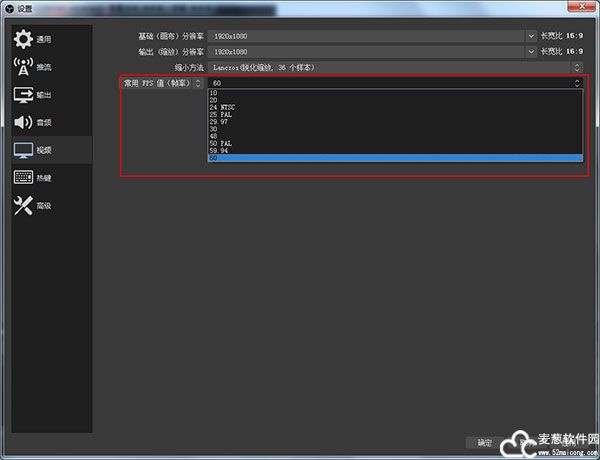
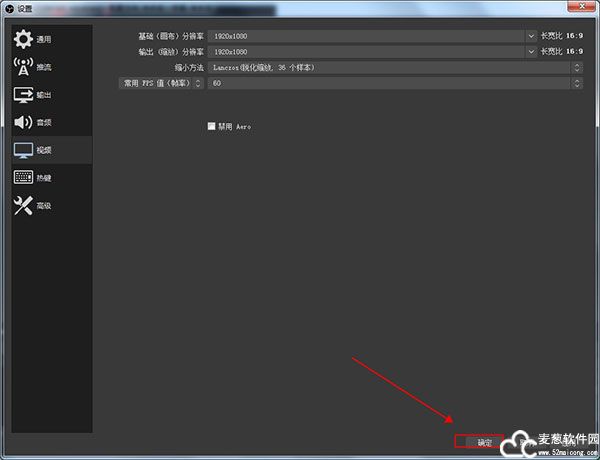
0条评论